Äänittäminen
Valmiin käsikirjoituksen äänittäminen on suhteellisen suoraviivainen toimenpide.
Äänittämiseen tarvitsee vain seuraavia asioita, jotka näkyvät alapuolisessa kuvassa (aikaa lukuun ottamatta).
- Valmis käsikirjoitus
- Läppäri
- Ihan tavallinen läppäri kelpaa, kunhan se toimii.
- Äänitysohjelma
- Ohjelmana käytettiin Audacity-ohjelmaa.
- Ohjelma löytyy myös yliopiston Software Centeristä, joten sen voi asentaa myös omalle työkoneelleen.
- Mikrofoni
- Käytetty mikrofoni on halvin mahdollinen markettimikrofoni, hinnaltaan noin 20 euroa.
- Parempi ja ehkä siten hinnakkaampi mikrofoni olisi eduksi editointivaiheessa. Halpismikrofoni tekee ääneen häiriöitä, jotka pitää poistaa jälkikäteen.
- Tämän mikrofonin keila on pallo, eli se poimii äänen joka puolelta. Suunnattu mikrofoni, tai kahdeksikkokeilainen ei poimisi sivuääniä niin helposti.
- Rauhallinen tila
- Nämä äänitykset tehtiin Publicumin kellarissa olevassa kaiuttomassa tilassa, jossa ei kuulu edes ilmastoinnin kohina.
- Vähintään ylimääräiset kohinalähteet kannattaa sulkea, tuulettimet, pöytäkoneet ja sellaiset.
- Kaikua voi vähentää täysillä kirjahyllyillä ja verhoilla.
- Vettä
- Puhuessa suu kuivuu.
- Juomataukoja voi pitää, leikatessa ne saa pois.
- Kynä
- Käsikirjoitukseen merkataan ne paikat, jotka puhuessa menivät väärin, tai joista on useita ottoja. Tämä helpottaa editointivaiheessa.
- Aikaa
- Näissä äänityksissä meni noin tunnista vajaaseen kahteen tuntiin.
- Aikaa kului myös äänitetyn kuunteluun, jotta voitiin todeta tallenteen välttävän muokkausvaiheeseen.
Olennaisimmat toiminnot Audacityssä
Äänityksessä ei tarvitse kovin monia ohjelman toimintoja, riittää että löydät oikean mikrofonin, jota ohjelman tulee kuunnella ja äänityspainikkeen.

Työkalurivillä äänityspainike on merkattu punaisena pallona. Jokainen, joka on joskus äänittänyt jotain C-kasetille osaa käyttää näitä painikkeita vaikka silmät kiinni.
Äänityspainikkeen alapuolella on lista käytettävissä olevista mikrofoneista. Valittuna on laitteiston oletusmikrofoni. Läppäreissä käytännössä siis tietokoneen oma mikrofoni. Pudotusvalikosta valitaan käytettävä mikrofoni.
Äänittäessä äänitystasoa voi tarkkailla työkaluriviltä äänityspainikkeen oikealta puolelta. Äänittäessä taso näkyy vihreänä, keltaisena ja punaisena. Mikäli äänitystasoa ilmaiseva palkki menee usein punaiselle, kannattaa mikrofonia siirtää kauemmas, tai pienentää ääniitystasoa liukusäätimellä.
Mikäli mitään ei palkissa liiku, tarkista mikrofonivalinta ja mikrofonin asennus ja toimivuus.
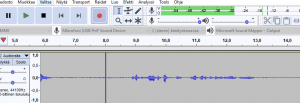
Äänitystason ilmaisin on liikkuva palkki. Palkin alapuolella on äänitystason liukusäädin, josta arvoa voi pienentää tarvittaessa.
1.3.1 Äänitteen suunnittelu | 1.3.2. Äänittäminen | 1.3.3. Äänen muokkaaminen

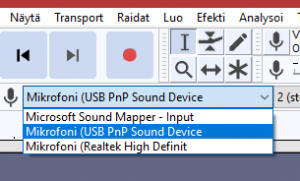
Leave a Reply